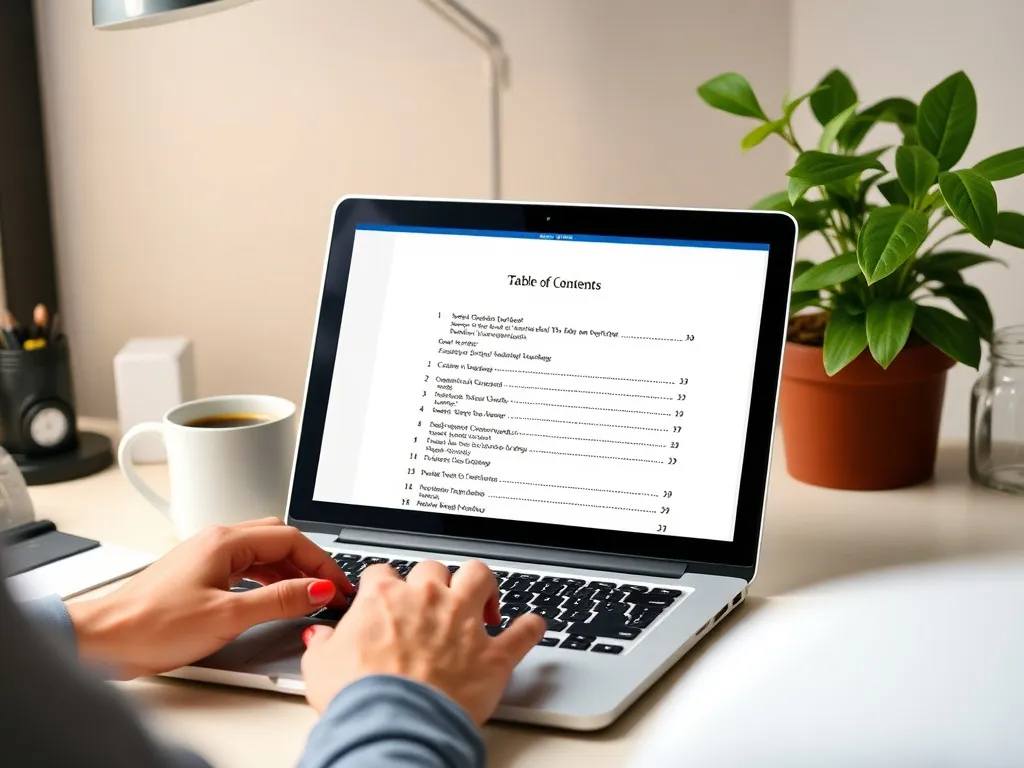Spis treści w Wordzie to kluczowy element każdego profesjonalnego dokumentu. Poznaj różne rodzaje spisów, naucz się przygotowywać dokument oraz wstawiać i aktualizować spis treści zgodnie z własnymi potrzebami. Odkryj krok po kroku, jak osiągnąć sukces w organizacji swojego tekstu!
Co to jest spis treści w Wordzie?
Spis treści w Wordzie to lista rozdziałów i sekcji dokumentu, która pozwala na szybkie i łatwe odnalezienie potrzebnych informacji. Jest to szczególnie przydatne w rozbudowanych dokumentach, takich jak prace dyplomowe, dokumentacja techniczna czy inne formy pisemne wymagające strukturyzacji. Dzięki spisowi treści czytelnik może zorientować się w zawartości dokumentu i z łatwością przemieszczać się między jego częściami.
Spis treści nie tylko ułatwia nawigację, ale także wpływa na estetykę pracy i profesjonalizm autora. Umieszczony zazwyczaj na początku dokumentu, służy jako mapa treści, która odzwierciedla hierarchię zawartości poprzez przypisanie odpowiednich stylów nagłówków. Co istotne, spis treści w Wordzie można dostosować do indywidualnych potrzeb, co pozwala na większą kontrolę nad wyglądem i funkcjonalnością dokumentu.
Jakie są rodzaje spisów treści?
W programie Word można wyróżnić dwa główne rodzaje spisów treści: automatyczny spis treści oraz ręczny spis treści. Każdy z nich ma swoje specyficzne zastosowania i różni się sposobem tworzenia oraz aktualizacji. Wybór odpowiedniego typu spisu treści zależy od charakteru dokumentu oraz preferencji autora.
Automatyczny spis treści
Automatyczny spis treści jest dynamicznym elementem dokumentu, który aktualizuje się automatycznie po wprowadzeniu zmian w treści dokumentu. Aby stworzyć automatyczny spis treści, należy skorzystać z zakładki Odwołania i wybrać opcję Spis treści. Program Word samodzielnie generuje spis na podstawie zastosowanych stylów nagłówków, takich jak Nagłówek 1, Nagłówek 2 czy Nagłówek 3.
Automatyczny spis treści jest szczególnie przydatny w przypadku obszernych dokumentów, gdzie często zachodzą zmiany w strukturze. Dzięki niemu można zaktualizować cały spis treści jednym kliknięciem, co eliminuje konieczność ręcznej edycji numeracji stron czy tytułów sekcji. Tego rodzaju spis treści zwiększa również profesjonalizm dokumentu, zapewniając jego spójność i zgodność z formatowaniem.
Ręczny spis treści
Ręczny spis treści to bardziej tradycyjne podejście do tworzenia listy rozdziałów i sekcji. W przeciwieństwie do automatycznego spisu, ręczny wymaga samodzielnego wprowadzania i aktualizacji tytułów oraz numerów stron. Jest to czasochłonne, zwłaszcza w przypadku rozbudowanych dokumentów, gdzie każda zmiana w treści wymaga osobnej edycji spisu.
Ręczny spis treści może być jednak przydatny w sytuacjach, gdy dokument nie wymaga częstych zmian lub gdy autor preferuje pełną kontrolę nad zawartością spisu. Zaletą tego rozwiązania jest możliwość pełnej personalizacji, co pozwala na dostosowanie wyglądu spisu do specyficznych potrzeb lub wymogów estetycznych.
Jak przygotować dokument do stworzenia spisu treści?
Przygotowanie dokumentu do utworzenia spisu treści wymaga wcześniejszego zdefiniowania hierarchii nagłówków. To kluczowy krok, który wpływa na poprawność i czytelność spisu treści. Użycie stylów nagłówków pozwala na automatyczne generowanie spisu i jest niezbędne dla jego poprawnego funkcjonowania.
Definiowanie stylów nagłówków
Aby stworzyć spis treści, należy zdefiniować style nagłówków w dokumencie. Każdy tytuł i podtytuł powinien być przypisany do odpowiedniego stylu, takiego jak Nagłówek 1 dla głównych tytułów, Nagłówek 2 dla podtytułów oraz Nagłówek 3 dla jeszcze niższych poziomów hierarchii. Te style nagłówków można zdefiniować w zakładce Narzędzia główne, co umożliwia ich późniejsze wykorzystanie przy generowaniu spisu treści.
Definiowanie stylów nagłówków to proces, który obejmuje także modyfikowanie takich elementów jak czcionka, interlinia, wyrównanie tekstu czy kolor tekstu. Dzięki temu można dostosować wygląd nagłówków do wymagań dokumentu, co przyczynia się do jego spójności i estetyki. Po zdefiniowaniu i przypisaniu stylów nagłówków, można przystąpić do wstawiania spisu treści.
Jak wstawić spis treści w Wordzie?
Wstawienie spisu treści w programie Word jest procesem, który można zrealizować w kilku prostych krokach. Wiedza o tym, jak to zrobić, pozwala na sprawne i efektywne zarządzanie strukturą dokumentu, co jest szczególnie istotne w przypadku obszernych prac pisemnych.
Kroki do wstawienia spisu treści
Aby wstawić spis treści w Wordzie, należy wykonać następujące kroki:
- Przejdź do zakładki Odwołania na pasku narzędzi.
- Wybierz opcję Spis treści, a następnie jedno z dostępnych stylów spisu.
- Jeśli dokument jest już przygotowany, program automatycznie wygeneruje spis na podstawie zdefiniowanych stylów nagłówków.
- W przypadku potrzeby dodania spisu na osobnej stronie, wstaw podział strony przed spisem treści.
Proces ten jest intuicyjny i pozwala na szybkie stworzenie funkcjonalnego spisu treści, który będzie automatycznie aktualizowany w miarę wprowadzania zmian w dokumencie. Dla bardziej zaawansowanych użytkowników dostępne są opcje modyfikacji stylu spisu, co pozwala na dalsze dostosowanie jego wyglądu.
Jak aktualizować spis treści?
Aktualizacja spisu treści w Wordzie jest niezbędna każdorazowo po wprowadzeniu zmian w dokumentach, takich jak dodanie nowych sekcji czy zmiana tytułów. Dzięki automatycznemu spisowi treści cały proces jest szybki i prosty, co istotnie zwiększa komfort pracy nad dokumentem.
Aktualizacja całego spisu
Aby zaktualizować spis treści, wystarczy kliknąć na istniejący spis w dokumencie, a następnie wybrać opcję Aktualizuj spis. Pojawi się okno dialogowe, w którym można zdecydować, czy zaktualizować tylko numery stron, czy cały spis treści. Wybór zależy od tego, jakie zmiany zostały wprowadzone w dokumencie.
Aktualizacja całego spisu treści jest zalecana w przypadku zmian w tytułach lub dodawaniu nowych sekcji. To zapewnia, że spis treści będzie zawsze aktualny i zgodny z zawartością dokumentu.
Regularne aktualizowanie spisu treści przed zapisaniem dokumentu jako PDF lub jego wydrukowaniem pozwala uniknąć niespójności i błędów, które mogą wpłynąć na odbiór i użyteczność dokumentu przez innych użytkowników.
Jak dostosować spis treści do własnych potrzeb?
Dostosowanie spisu treści pozwala na pełną personalizację jego wyglądu i funkcjonalności, co jest szczególnie przydatne w przypadku dokumentów o specyficznych wymaganiach lub dla osób, które pragną nadać pracy indywidualny charakter. Word oferuje szerokie możliwości modyfikacji, które można wykorzystać do stworzenia spisu idealnie odpowiadającego potrzebom użytkownika.
W programie Word możliwe jest modyfikowanie stylu nagłówków w spisie treści, co pozwala na dostosowanie go do wymagań estetycznych i funkcjonalnych. Można zmieniać takie elementy jak czcionka, wyrównanie tekstu, kolor czy ustawienia tabulatorów. Odpowiednie korzystanie z tych opcji umożliwia stworzenie spisu, który harmonijnie współgra z resztą dokumentu i podkreśla jego profesjonalny charakter.
Co warto zapamietać?:
- Spis treści w Wordzie to lista rozdziałów i sekcji, ułatwiająca nawigację w dokumentach, takich jak prace dyplomowe czy dokumentacja techniczna.
- W Wordzie wyróżnia się dwa rodzaje spisów treści: automatyczny (aktualizowany dynamicznie) i ręczny (wymaga ręcznej edycji).
- Aby stworzyć spis treści, należy zdefiniować hierarchię nagłówków, używając stylów takich jak Nagłówek 1, Nagłówek 2, itp.
- Wstawienie spisu treści odbywa się poprzez zakładkę Odwołania, gdzie można wybrać odpowiedni styl spisu.
- Aktualizacja spisu treści jest kluczowa po wprowadzeniu zmian w dokumencie; można zaktualizować tylko numery stron lub cały spis.